Come pulire il registro di sistema Windows
Come pulire il registro di sistema in Windows 8 – 10. Il registro di sistema contiene tutte le configurazioni necessarie per il corretto funzionamento del sistema. Ovviamente con il passare del tempo, e l’ utilizzo comune del dispositivo, si accumulano centinaia di chiavi morte nel registro. Cioè abbandonate, li da cattive rimozioni di programmi. Se non abbiamo mai effettuato una attenta pulizia, il sistema può risultare instabile e poco performante. Effettuare la pulizia del registro di Windows, comporta una ottimizzazione generale a tutto il sistema. Evitando a volte anche spiacevoli errori e malfunzionamenti.
Step 1 –
Per ottimizzare il nostro sistema, ed eliminare tutte le chiavi obsolete ed inutili che appesantiscono Windows. Useremo questo software utilissimo e principalmente gratuito, Wise Registry Cleaner. Continua in basso.
Step 1 –
Andiamo alla pagina ufficiale per il download Wise Registry Cleaner.
Qui in descrizione ti allego una seconda guida, Come pulire il registro di Windows
Ritorniamo ora sui nostri passi. Al link sopra del software in questione. Clicchiamo su Free Download ed effettuiamo l’ installazione.
Il migliore programma per pulire e ottimizzare Windows 8 – 10
Step 2 –
Avviamo il Download e seguiamo l’ installazione accettando i termini di licenza. Clicchiamo avanti sino ad Installa.
Step 3 – Pulire registro di sistema Windows 8- 10.
Schermata iniziale di Wise Registry Cleaner.
Questo software offre anche la possibilità di ottimizzare il registro di Windows, di ottimizzarlo e deframmentarlo.
Step 4 –
Clicchiamo su Scansione, attendiamo che termini l’ analisi. Al termine della procedura, andiamo su Pulisci.
Step 5 –
Nota: In basso sulla sinistra troviamo la voce Personalizza. Consiglio di non procedere per gli utenti non pratici di configurazioni avanzate. Il software permette anche di creare un Backup del registro. Alla voce Ottimizza lasciare invariato, la configurazione predefinita. Clicchiamo su Ottimizza.
Step 6-
Se ritiene effettuare ulteriori operazioni di manutenzione.
Alla voce Deframmentazione, andiamo su Analizza. Terminata la scansione vai su Deframmenta.
Nota : Se non pratici di particolari configurazioni limitarsi solo alla pulizia del registro. Ovviamente, prestare attenzione alle procedure che si effettuano. Si possono creare danni se non pratici.
Se desideri assistenza, compila il seguente form

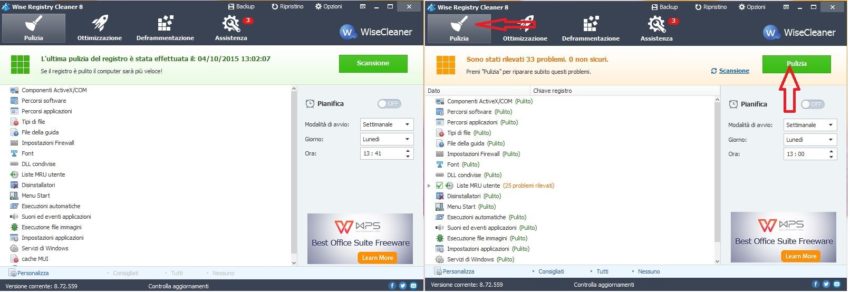
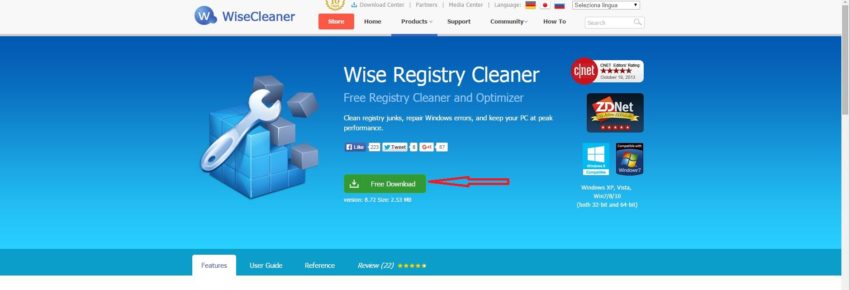

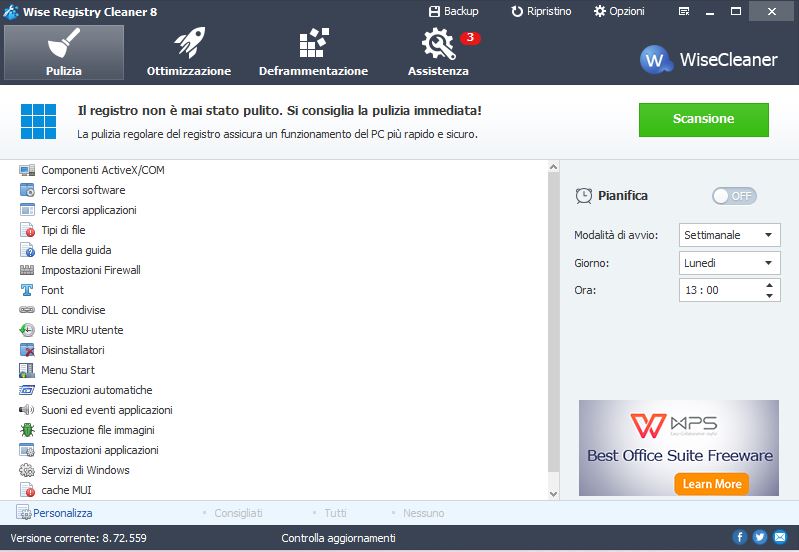
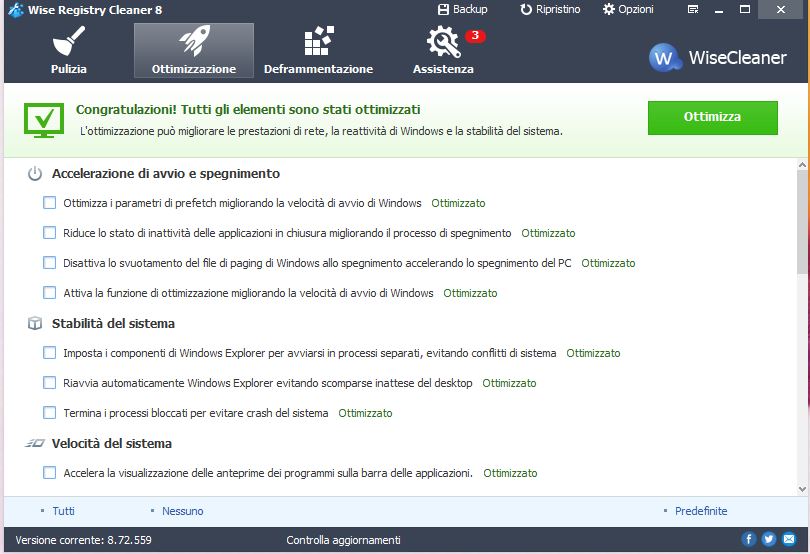
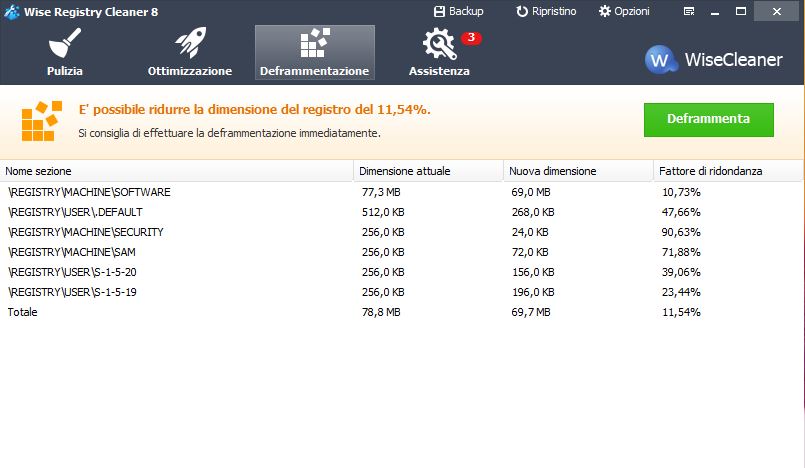
2 pensieri su “Pulire registro di sistema Windows 8- 10”
Adesso c’è anche il sito italiano di Wise Cleaner: http://www.wisecleaner.it
Grazie